Как подключить гитару к компьютеру
Как подключить электрогитару к компу?
Доброго времени суток всем зашедшим на эту страничку! Не знаете как подключить электрогитару к компу? Казалось бы, элементарный вопрос, но как оказывается довольно актуальный в сети Интернет, на который многие начинающие гитаристы ищут ответ в поисковых системах. Именно поэтому данная статья рассчитана в основном на новичков и тех людей, которые только знакомятся с электрогитарой и начинают учится на ней играть..
Бывалые гитаристы для себя нового здесь ничего не найдут, потому что им уже давно известны такие простые и банальные вещи. Но раз уж вы все-таки попали на эту страничку, то скорее всего у вас сегодня возникла маленькая проблемка, и вы не знаете, как подключить гитару, как это сделать правильно и что для этого необходимо? Именно об этом и пойдет речь далее. Если сделаете все правильно, то сложностей у вас не возникнет. Сейчас вы в этом убедитесь сами
Наконец-то вы стали счастливым обладателем электрогитары, неважно купили ее сами или вам подарили. Но вот по каким-то причинам (например, не хватило денег) у вас нет примочки или комбика, который бы усиливал звук вашего инструмента. Поэтому вы решили на первое время попробовать подключить электрогитару к компьютеру или же ноутбуку, чтобы можно было как-то на ней играть, используя программные способы обработки звука, которые могут эмулировать различные эффекты и усилители.
Хорошо, цель ясна. Теперь нам надо разобраться, что и куда нужно подключать и как это все настроить, чтобы все правильно работало, и можно было наконец-то наслаждаться игрой на электрогитаре.
Подключение электрогитары к компьютеру
Неважно, будете ли вы подключать электрогитару или бас-гитару принцип, описанный здесь, будет одинаков для обоих инструментов. Итак, для подключения вам понадобится:
Электрогитара со звукоснимателями, имеющая на корпусе гнездо «джек» 6,3 мм.

Инструментальный кабель со штекерами «джек»/«джек» для подключения гитары.

Переходник на «mini-джек» 3,5 мм для подключения кабеля к звуковой карте.

Компьютер, желательно с хорошей дискретной (PCI) или внешней (USB) звуковой картой (рекомендуется Creative или ASUS). Преимущество таких звуковых карт в том, что они поддерживают на аппаратном уровне протокол ASIO, который уменьшает задержку звука и имеют ОЧЕНЬ хорошее качество. Но если у вас звуковая карта интегрированная без поддержки ASIO, тогда вам необходимо скачать и установить на свой ПК драйвера ASIO4ALL, которые помогут на программном уровне уменьшить задержку.

Теперь определимся, с какой собственно целью мы будет подключать гитару.
Запись композиций на ПК
Пригодится, если вы придумали какую-то классную тему и не хотите ее забыть в порыве вдохновения или же поделиться творчеством со своими друзьями. Запись также полезна для того, чтобы прослушивая демки можно было контролировать себя во время обучения. На записи лучше всего слышна «грязь» во время игры. Самые популярные программы для записи гитары – Cubase, Cakewalk Sonar, Adobe Audition и др.
Возможность обработки «сырого» звука
При помощи специальных программ (Guitar Rig, Revalver MK III, Guitar FX BOX) можно обработать звук вашей гитары виртуальными процессорами и всевозможными усилителями, что поначалу будет неплохим решением, чтобы не тратиться на дорогие примочки и понять, какой эффект в будущем вам будет необходим.
Хорошо, если с этим разобрались, то переходим к пошаговой инструкции. Все действия описываются с применением ОС Windows 7 и драйвера звуковой карты Realtek HD Audio.
Шаг 1
Возьмите гитару и подсоедините к ней одним концом инструментальный кабель, как показано на фото.

Шаг 2
С другого конца кабеля оденьте переходник на «mini-джек» 3,5 мм.

Шаг 3
Подключите кабель с переходником к передней панели (на моем системнике это вверху, а у вас может быть и спереди в зависимости от конструкции корпуса).

Или же к задней панели «системника» в разъем для микрофона Mic In (розовый цвет).

Важно! Электрогитара, подключенная к этому входу, звучать будет, но как-бы со слегка перегруженным звуком и шумом. Поэтому самым лучшим вариантом будет подключение к линейному входу Line In (синий цвет), но здесь другой нюанс – гитара будет звучать немного тихо из-за разницы в сопротивлении, но это можно потом отрегулировать.
Шаг 4
После того, как вы подключите электрогитару к компьютеру, должно появится вот такое окно, как на скриншоте. Обычно подключенное устройство всегда автоматически определяется. В появившемся окне нажимаем OK.
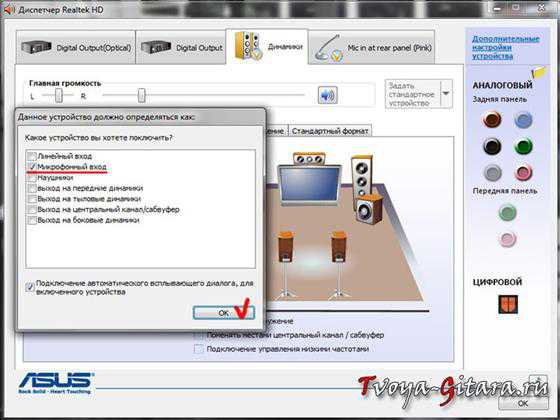
Шаг 5
Переходим на следующую вкладку Mic in at rear panel (если вы остановились на первом варианте подключения), где выставляем желаемый уровень громкости (для микрофона) соответствующим ползунком, не забыв при этом включить саму гитару.
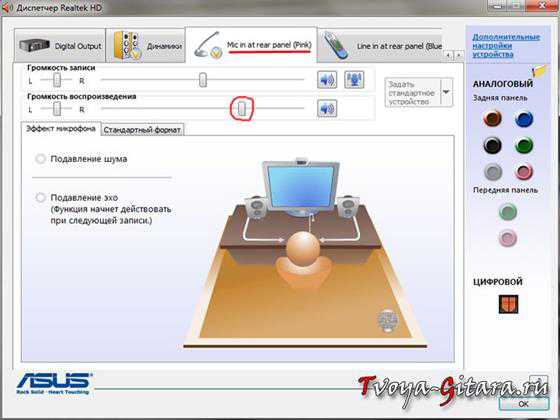
Если же громкости вам не хватает, можно нажать на кнопку «усиление микрофона» и попробовать отрегулировать уровень в децибелах. Если же вы остановились на втором варианте, тогда перейдите к следующей вкладке Line in at rear panel и произведите аналогичные регулировки уровня громкости.
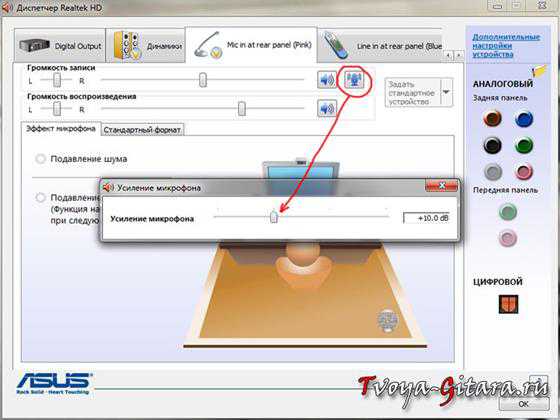
Шаг 6
Ура! Вы слышите звук гитары, но он довольно скучный. Чтобы не довольствоваться все время «сырым» звуком электрогитары из ваших колонок, скачиваем (жмем на ссылку) и устанавливаем программу для обработки сигнала гитары Guitar Rig 5, а также для интегрированной звуковой карты качаем драйверы ASIO, чтобы минимизировать задержку.

Шаг 7
После того, как установились ASIO драйверы и Guitar Rig 5, запускаем программу и у вас сразу же должно появиться окно аудио настроек. Если же этого не произошло, то нужно зайти в меню File>Audio and MIDI Settings и выставить настройки, как на скриншоте.
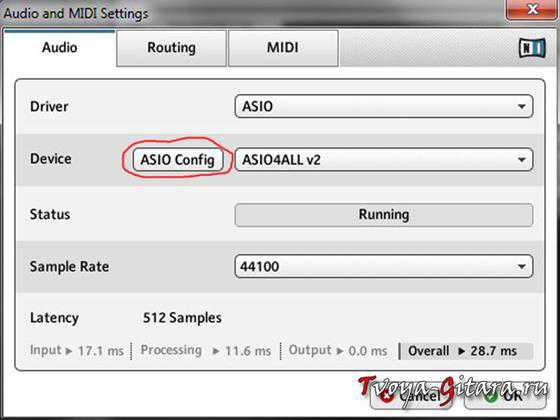
Шаг 8
Далее нужно кликнуть на кнопку ASIO Config, после чего должно появиться окно настройки ASIO драйвера, где вам нужно включить линейный вход и выход на колонки, после этого появится звук. Также можно вставить желаемый размер буфера, если вас не устраивает качество звука. Чтобы уменьшить задержку нужно уменьшить размер буфера.
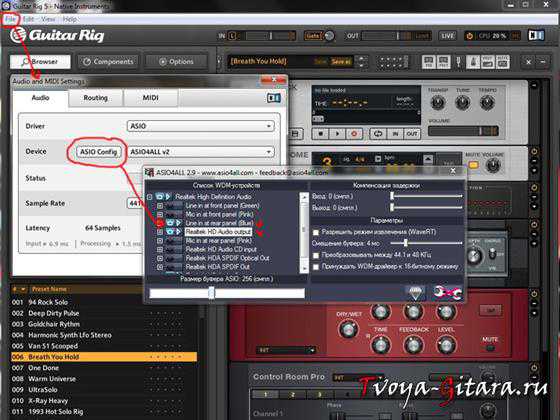
После выполненных настроек в левой части окна программы выбирайте любой эффект и после этого можете наслаждаться игрой на своей электрогитаре.
Как видите все довольно просто, а подключить электрогитару к компу не составило особого труда. Рекомендую также посмотреть видео по подключению и настройке. Желаю вам успешных и плодотворных занятий!
tvoya-gitara.ru
Подключение электрогитары к компу
Современные электрогитары и бас гитары имеют унифицированный разъем TRS («Джек 1/4») для подключения к внешним аудио устройствам. Разъем типа TRS — это, собственно, розетка или «мама», которая у большинства гитар расположена на нижней части деки около темброблока или на ребре деки под фишкой для гитарного ремня. Штепсель или Джек 1/4 «папа» выполнен в виде металлического пальца с контактным носиком и токопроводящей шейкой.

Обозначение 1/4 — диаметр разъема в дюймах, в пересчете на миллиметры равняется 6,35 мм.
Что нужно для подключения гитары к компьютеру? С похожими разъемами TRS диаметром 3.5 мы сталкиваемся регулярно в быту. Это обычный разъем для наушников в плеерах, ноутбуках и компьютерах.
Шаг 1
Чтобы подключить электрогитару к компьютеру нужен аудио шнур. Аудио шнур можно приобрести в музыкальном магазине. Для подключения электрогитары к компьютеру нужен шнур, на одном конце которого Джек 1/4 «папа», а на другом Джек 3.5 тоже «папа». Шнуры бывают разной длины, для квартиры, при подключении к компьютеру, достаточно будет шнура длиной 3 метра. Если Вы любите попрыгать с гитарой по комнате, возьмите 5 метровый шнур, чтобы не ограничивать себя в свободе перемещения.
Если Вы пользуетесь компьютером уже давно, то заметили наряду с разъемом для колонок еще пару разъемов TRS 3,5. Это линейный вход и выход для подключения микрофона: он нам понадобится, чтобы подключить электрогитару к компьютеру.
Шаг 2
Для хорошего качество звука, рекомендуется качественные звуковые карты, они бывают как и внешние (USB), так и дискретные (PCI), они хороши тем, что поддерживают протокол ASIO, на аппаратном уровне, но можно также обойтись и обычной звуковой картой, вам тогда понадобиться драйвер ASIO4ALL, этот драйвер значительно уменьшит задержку звука.
Шаг 3
Вам потребуется программа, которая будет накладывать эффект на гитару ( если у вас нету купленных примочек ). Программа называется Guitar Rig, она подойдет всем тем, кто еще не готов покупать примочки!
Что дальше?
— Устанавливаем ASIO4ALL
— Устанавливаем Guitar Rig

Аудиошнур теперь подключаем к разъему микрофона компьютера, предварительно убавив на колонках громкость. После того, как шнур подключен к компьютеру, активизируйте микрофон в соответствии с настройками вашей операционной системы. В некоторых системах он может быть по умолчанию выключен. Вообще рекомендуется предварительно изучить спецификацию аудиосистемы вашего компьютера, чтобы выяснить какой тип звуковой карты (набор микросхем ответственный за аудио) у вас установлен, какие настройки система позволяет менять на звуковых устройствах. Если микрофон успешно активирован в настройках, то при легком касании пальцем кончика джека 1/4, который должен подключаться к гитаре, в колонках будут слышны щелчки.
Прежде чем подключить электрогитару к компьютеру, поверните ручки темброблока гитары в положение «минимум громкости». Вставьте джек в гитару. Теперь гитара подключена к компьютеру. Извлеките из нее какой-нибудь звук и одновременно плавно прибавьте громкость: в колонках должно появиться звучание. Внимание — во время манипуляций с настройками звуковой карты, при подключенной гитаре, старайтесь, чтобы регулятор звука на вашей гитаре не был на максимуме. Если нужно прибавить громкость, сделайте это непосредственно на самих колонках.
Если у вас все получилось и вы слышите звук гитары из колонок, то можно включить программу Guitar Rig, в настройках программы, вам нужно установить драйвер ASIO4ALL, как устройство Audio and MIDI settings à Audio à Device ( ASIO4ALL )
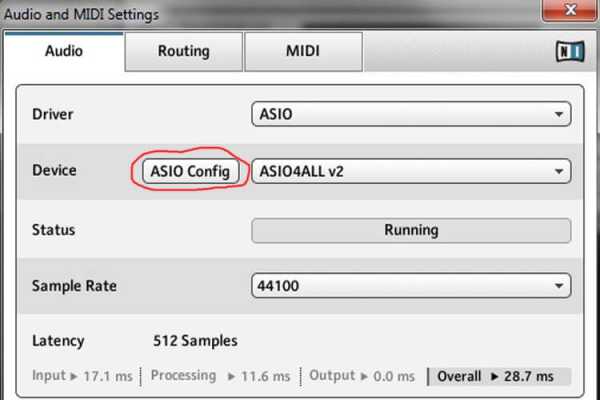
Если вы все сделали правильно, то можете выбрать вам нужный эффект и наслаждаться игрой на электрогитаре!
Подключить электрогитару к компьютеру — это первый шаг на пути к освоению всех возможностей электронной обработки музыки. Удачи Вам!
Как подключить электрогитару к компьютеру? was last modified: Июль 14th, 2014 by Admin
comments powered by HyperCommentsguitaruser.ru
Подключение гитары к компьютеру
Есть много причин, требующих соединить гитару с компьютером. К примеру:
- Сам музыкальный инструмент есть, а комбика и примочек к нему нет. Чтобы получить красивые эффекты и качественное звучание, придется воспользоваться специальными компьютерными программами.
- Необходимо сделать запись своей игры.
Но как подключить гитару к компьютеру, знают не все, особенно новички.
Акустическая гитара
Сначала научимся присоединять к нему акустическую гитару. Потому рассмотрим несколько способов.
- Использование динамического микрофона. Его нужно подключить в микрофонный вход для снятия звуков музыкального инструмента. Способ очень простой, но имеет несколько недостатков. Звучание выходит некачественным и с лишним шумом.

- Использование пьезозвукоснимателя. Лучше, если у него есть полноценный термоблок. Его нужно встроить в корпус акустической гитары и закрепить на ее наружной части. Для того, чтобы устройство заработало, можно применять девятивольтовую батарейку. Подключение осуществляется через линейный вход.

- Использование конденсаторного микрофона. Дополнительно для него потребуется кабель и предусилитель.

Бывают случаи, когда для акустической гитары применяют сразу и пьезодатчик, и ленточный микрофон. Но чтобы найти именно «свое» звучание инструмента, придется поэкспериментировать с разными способами.
Электрогитара
Подключение электрогитары к компьютеру можно так же совершить по-разному. Вот один из простых вариантов:
- Подключаем к гитаре инструментальный кабель. С другой стороны на него надеваем переходник на 3,5мм и включаем в звуковую карту.Её выходы могут находиться на передней панели или на задней панели, где мы используем микрофонный разъем розового цвета. При этом получим немного перегруженное звучание и шум. Можно включать и в линейный вход синего цвета. Звучание от этого будет сравнительно тише.
- После подключения музыкального инструмента на компьютерном экране появится окно, в котором необходимо подтвердить вход. Для этого нажимаем «ок».
- На последующих окнах выбираем уровень громкости, усиление, а потом скачиваем желаемые программы для обработки гитарных сигналов. Когда они установлены, совершаем необходимые настройки и выбираем подходящие эффекты.
Как подключить электрогитару к компьютеру, уже стало понятно. Но иногда ее приходится подключать и к ноутбуку. Сделать это можно так:
- Соединяем примочку с одной стороны с музыкальным инструментом, а с другой стороны — с ноутбуком. Для этого используем кабель и переходник.
- На экране ноутбука появится окно, на котором нужно выбрать и подтвердить линейный вход.
- На следующем окне регулируем громкость и в дополнительных настройках выбираем разделение всех входных гнезд.
- Потом нужно установить драйверы и запустить программу. Далее нужно активировать звуковое устройство и выставить буферный размер. Чтобы программа заработала, придется выключить другие программы, использующие звуковую карту. Высокого качества звучания при этом, конечно не получится.
Проблемы подключения
Иногда у начинающих музыкантов возникают такие проблемы:
- Не слышен звук или он приглушен и с шумом. Возможно, использован неподходящий тип кабеля. То-есть звуки проходят по левой кабельной стороне, а программа установила правый и наоборот. Чтобы решить проблему, нужно изменить программную настройку, изменив канал.
- В некоторых компьютерных программах иногда случаются сложности.
- Возникает эффект задержки. Причина в том, что устройство не в состоянии слишком быстро преобразить поступающие звуки, сразу совершить их обработку по заданному эффекту и выдать их обратно. Потому немного отстает. Для повышения скорости обработки лучше использовать протокол ASIO. Можно совершить установку драйвера ASIO4ALL. Таким способом так же можно ускорить обработку.
Дополнительные советы
Для любого варианта подключения нелишними станут такие советы:
- Всегда учитывать сопротивление музыкального инструмента и входа звуковой карты. Они должны быть согласованы.
- Полностью ликвидировать задержку очень трудно. Ее можно только минимизировать.
- Очень хорошо, если есть возможность использовать профессиональную звуковую карту. Встроенная карта – так же неплохой вариант. Но сигнал может быть более слабым, плюс будет возникать посторонний шум.
- Если эта карта низкого качества, задержки не избежать.
- Используя преамп, легко улучшить уровень звука и качество воспроизведения.
- Очень удобно покупать преамп, в котором сразу встроены эффекты.
- Большой популярностью пользуется компьютерная программа Guitar Rig
Если все равно возникли какие-либо вопросы, можно обратиться за помощью к более опытному товарищу или использовать интернет подсказки.
IceGuitar.ru
Как подключить гитару к компьютеру правильно.
Как подключить гитару к компьютеру правильно.

Такой вопрос очень часто можно встретить в Сети, и в данной статье мы постараемся помочь тем, кто столкнулся с такой проблемой.
Сразу стоит сказать, что весь материал, изложенный здесь, в основном предназначен для новичков. Те, кто знает, как подключать гитару к компьютеру, каких либо секретов для себя не откроет.
В каких же случаях возникает необходимость подключения гитары к компьютеру?
Причин может быть несколько:- Гитару-то вы купили (или вам ее подарили), а денег на комбик и примочки нет. А играть хочется, да еще и с разными вариантами звучания. Тут вам помогут так называемые «виртуальные гитарные процессоры» - программы для эмулирования дорогущих гитарных усилителей, кабинетов и эффектов. Их достаточно много, лучшими в этом плане считаются Native Instruments Guitar Rig, IK Multimedia Amplitube, ReValver, Waves GTR.- Вы хотите записать то, что играете. Дома вполне можно сделать хорошую демо-запись при помощи таких программ-секвенсоров как Cubase, Ableton Live, Adobe Audition, Cakewalk Sonar и т.д.
Итак, как же подключить гитару к компьютеру?Предположим, у вас электрогитара или бас.
Есть несколько вариантов подключения – крайне дешевый (тогда и звук будет сами понимаете какой) и варианты чуть дороже, но гораздо эффективнее.
1. Вариант «намба уан» (самый дешевый) – подключить гитару в линейный вход встроенной звуковой карты.Такой разъем обычно синего цвета, и/или имеет надпись Line-in. Гитара, включенная в микрофонный вход (розового цвета), тоже будет звучать, но из-за высокого коэффициента усиления звук будет перегружен и будет много шумов.
Также нужно учитывать, что из-за разницы в сопротивлении гитара, подключенная напрямую в линейный вход, будет звучать довольно тихо.
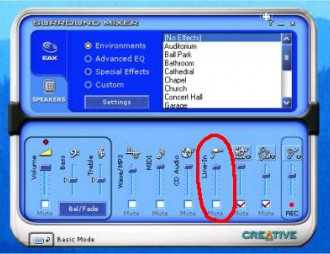 В виртуальном микшере вашей звуковой карты понадобится включить соответствующий вход и придется сделать максимальное увеличение уровня. Минусы такого подключения – размазанный звук, ощутимое количество шумов. Происходит это из-за того, что выходное сопротивление гитары не согласовано с таким входом.
В виртуальном микшере вашей звуковой карты понадобится включить соответствующий вход и придется сделать максимальное увеличение уровня. Минусы такого подключения – размазанный звук, ощутимое количество шумов. Происходит это из-за того, что выходное сопротивление гитары не согласовано с таким входом.
Поэтому переходим к следующему пункту.

2. Вариант «намба ту» - подключить гитару через предусилитель (преамп) или директ-бокс в линейный вход карты. Также в качестве преампа может выступить гитарный процессор, обладающий линейным выходом. Предусилитель или директ-бокс (его еще называют DI-Box) как раз и нужны для того, чтобы на вход звуковой карты уже подавался качественный сигнал, который согласован по уровню и сопротивлениям.Вот несколько моделей директ-боксов: Behringer GI 100 ULTRA-G, Samson S-direct, Boss DI-1.

В данном случае может помочь специальный драйвер asio4all, который был создан одним энтузиастом-программистом, чтобы хоть как-то решить эту проблему. Этот драйвер позволяет несколько снизить задержку, но гораздо лучшим будет следующий вариант.
 3. Вариант «намба фри»!Приобрести недорогой аудиоинтерфейс с поддержкой ASIO и обладающий гитарным (иногда обозначается Hi-Z) входом. Есть модели, цена которых ненамного дороже, чем указанные выше преампы. У некоторых карточек помимо гитарного входа есть даже микрофонные предусилители с возможностью подачи фантомного питания для конденсаторных микрофонов.В диапазоне от 3 до 8 тысяч рублей можно выделить такие модели:Jam Mate RockFrog,ESI UGM 96, ESI MAYA 44e,Cakewalk UA-1G,Native Instruments Guitar Rig Mobile, M-Audio Fast Track, M-Audio Mobile Pre, Infrasonic Amon, Creative E-MU 0202 USB,Creative E-MU Tracker Pre, LINE 6 Toneport GX Mk2, LINE 6 Toneport UX1 Mk2, M-Audio Firewire Solo, Native Instruments Guitar Rig Session I/O. В этом варианте вы решаете все проблемы с подключением. Останется только установить Amplitube или Guitar Rig и все! Играйте на своей электрогитаре сколько угодно!
3. Вариант «намба фри»!Приобрести недорогой аудиоинтерфейс с поддержкой ASIO и обладающий гитарным (иногда обозначается Hi-Z) входом. Есть модели, цена которых ненамного дороже, чем указанные выше преампы. У некоторых карточек помимо гитарного входа есть даже микрофонные предусилители с возможностью подачи фантомного питания для конденсаторных микрофонов.В диапазоне от 3 до 8 тысяч рублей можно выделить такие модели:Jam Mate RockFrog,ESI UGM 96, ESI MAYA 44e,Cakewalk UA-1G,Native Instruments Guitar Rig Mobile, M-Audio Fast Track, M-Audio Mobile Pre, Infrasonic Amon, Creative E-MU 0202 USB,Creative E-MU Tracker Pre, LINE 6 Toneport GX Mk2, LINE 6 Toneport UX1 Mk2, M-Audio Firewire Solo, Native Instruments Guitar Rig Session I/O. В этом варианте вы решаете все проблемы с подключением. Останется только установить Amplitube или Guitar Rig и все! Играйте на своей электрогитаре сколько угодно!Про акустические гитары.
Если у вас акустика, то тут подключение тоже может быть разным.По традиции начнем с самого дешевого варианта:
 1. «Намба уан»
1. «Намба уан»
 3. «Намба фри» Снять звук хорошим конденсаторным микрофоном. Для этого понадобится соответственно сам микрофон, микрофонный кабель, а также микрофонный предусилитель или аудиоинтерфейс с возможностью подачи фантомного питания.Преампы, про которые мы написали в теме о подключении электрогитар, подходят и для таких микрофонов.Также и некоторые модели недорогих аудиоинтерфейсов, о которых говорилось выше, могут подавать фантомное питание.Это:ESI MAYA 44eM-Audio Fast Track, M-Audio Mobile Pre, Creative E-MU Tracker Pre, M-Audio Firewire Solo,
3. «Намба фри» Снять звук хорошим конденсаторным микрофоном. Для этого понадобится соответственно сам микрофон, микрофонный кабель, а также микрофонный предусилитель или аудиоинтерфейс с возможностью подачи фантомного питания.Преампы, про которые мы написали в теме о подключении электрогитар, подходят и для таких микрофонов.Также и некоторые модели недорогих аудиоинтерфейсов, о которых говорилось выше, могут подавать фантомное питание.Это:ESI MAYA 44eM-Audio Fast Track, M-Audio Mobile Pre, Creative E-MU Tracker Pre, M-Audio Firewire Solo, Native Instruments Guitar Rig Session I/O.
 Из недорогих конденсаторных микрофонов можно посоветовать модели:
Из недорогих конденсаторных микрофонов можно посоветовать модели:
 Кстати, в студиях акустические гитары часто снимают сразу двумя способами – и пьезодатчиком (он дает характерную атаку инструмента, четкие высокие частоты) и микрофоном (хорошая передача сигнала во всем спектре частот).
Кстати, в студиях акустические гитары часто снимают сразу двумя способами – и пьезодатчиком (он дает характерную атаку инструмента, четкие высокие частоты) и микрофоном (хорошая передача сигнала во всем спектре частот).
Удачи вам в творчестве!
21one.ru
Подключаем электрогитару к компьютеру или ноутбуку

Большинство гитаристов-профессионалов (в том числе известнейший российский музыкант и автор книг по искусству импровизации Игорь Бойко) считают, что для полноценных занятий на электрогитаре инструмент следует подключать. Даже если упражняешься дома.
Оттачивание мастерства на отключенной гитаре может сформировать привычки, которые впоследствии негативно скажутся на «живом» исполнении. Но под рукой может не оказаться комбика (он, к примеру, на репетиционной базе или вообще еще не приобретен). В такой ситуации на помощь гитаристу приходит компьютер (или ноутбук). Освоив несложную последовательность действий, даже начинающий музыкант сможет разобраться, как подключить электрогитару к своему компьютеру или ноутбуку.
Джек и мини-джек спешат на помощь
Для начала работы нам понадобятся, как минимум, шнур со штекерами типа джек-джек и переходник джек – мини-джек. (с 6,2 на 3,5 мм) Компьютер и электрогитара, разумеется, тоже должны быть в наличии.

Компьютер должен быть укомплектован качественной звуковой картой – дискретной (PCI) или внешней (USB). Такая карта в дальнейшем обеспечит высокое качество звука, благодаря способности поддерживать протокол ASIO на аппаратном уровне. Если на компьютере установлена интегрированная звуковая карта, не поддерживающая протокол ASIO, то нужно будет скачать и установить драйвера ASIO4ALL на свой компьютер. Такие драйвера обеспечивают минимальную задержку на программном уровне при воспроизведении звука.
Подключаемся согласовываем сопротивления входа-выхода
Начинающему гитаристу, как правило, бывает достаточно качества звучания, которое дает подключение гитары к компьютеру напрямую. Для этого достаточно включить шнур в гнездо линейного входа (обычно синего цвета) и настроить программную часть, о которой речь пойдет ниже.
Практически каждый музыкант, достигая определенного уровня мастерства, старается несколько усовершенствовать свою домашнюю мини-студию. Согласовать сопротивление на выходе инструмента и на входе компьютера можно с помощью устройства Di-box, преобразующего высокоомный сигнал гитары в низкоомный – более приемлемый для линейного входа.
 Так выглядит Di-Box
Так выглядит Di-Box Кроме того, такой прибор снижает уровень шумов, возникающий в шнурах. Совсем продвинутые гитаристы, занимающиеся музыкой профессионально используют для согласования сигнала, исходящего от звукоснимателя со звуковой картой, так называемый инструментальный hi-z вход, который есть далеко не на всех картах и рассчитан, как правило, для студийной работы. Такая карта достаточно дорогостоящая, но звук дает близкий к идеальному.
Обратите внимание! Если у Вас активные звукосниматели, то возможно, подключив их в микрофонный разъем Вы получите лучший эффект!
И все же, несмотря на возможность согласовывать сигнал с помощью специальных устройств, опыт показывает, что большинство гитаристов-любителей достаточно успешно справляются с такой задачей с помощью обычных «примочек» — гитарных педалей и процессоров в режиме байпасс.

Настройка программной части
После подключения гитары к компьютеру на экране монитора откроется окно Диспетчер Realtek HD и окно с вопросом «какое устройство вы хотите подключить». Выбираем линейный вход, нажимаем ОК. Затем переходим на вкладку Line in at rear panel (Blue), которая находится правее микрофонной вкладки, и выстраиваем громкость. В результате гитарист должен услышать звук своего инструмента, пока ещё абсолютно необработанный.
Придать гитарному звуку практически любой тембр и окраску поможет использование специальных VST плагинов, среди которых одним из лучших считается Guitar Rig, разработанный компанией Native Instruments. Программа по сути представляет собой многофункциональное устройство, предназначенное как для обработки гитарного звука, так и для качественной его записи. Такой виртуальный процессор укомплектован практически всеми возможными гитарными эффектами: компрессор, хорус, ревербератор, дисторшн и т.д., которые можно самостоятельно регулировать, добиваясь нужного звучания или можно воспользоваться готовыми пресетами, великое множество которых предоставляет интернет. Детально ознакомиться с работой плагина можно, изучив его инструкцию. Помимо Guitar Rig существуют и другие эмуляторы, такие как ReValver, Amplitube и т.д.
<
Если драйвер ASIO4ALL уже скачан на компьютер, следует его настроить. Для этого необходимо в окне Guitar Rig перейти по вкладкам File ->Audio and MIDI Settings:
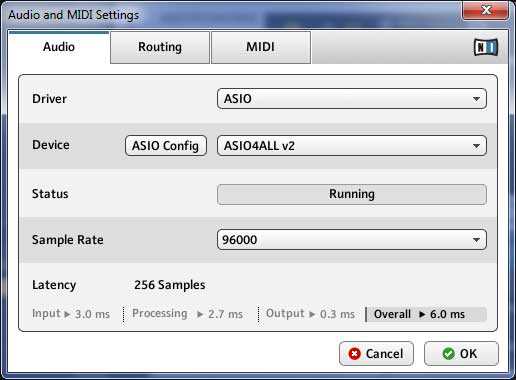
Во вкладке Audio следует установить ASIO в поле Driver и выбрать ASIO4ALL в поле Device. Нажимаем ASIO Config и выбираем размер буфера.
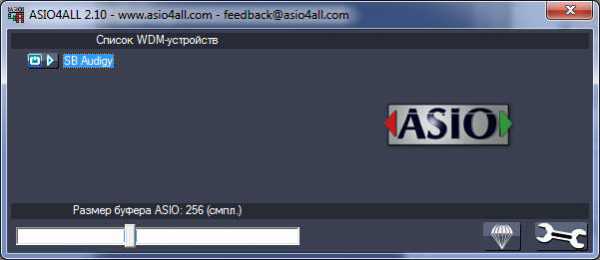
Подбирать такой параметр следует исходя из производительности процессора для каждого компьютера индивидуально.
Ещё одним важным параметром, которым не следует пренебрегать при настройке гитарного звука, является Sample Rate – частота семплирования, которая также должна быть согласована между картой памяти и виртуальным процессором. Если эти величины будут различаться, компьютеру потребуются дополнительные ресурсы на синхронизацию, которые займут определённое время. Значение Sample Rate в Guitar Rig можно увидеть в окне Audio and MIDI Settings.
Проверить данный параметр на звуковой карте можно, выбрав на панели управления вкладку оборудование и звук -> звук: По  выбранному оборудованию дважды щелкаем левой клавишей мыши и в открывшемся окне «свойства» выбираем вкладку «дополнительно», в которой выбираем необходимую частоту. Те же действия следует повторить во вкладке «запись».
выбранному оборудованию дважды щелкаем левой клавишей мыши и в открывшемся окне «свойства» выбираем вкладку «дополнительно», в которой выбираем необходимую частоту. Те же действия следует повторить во вкладке «запись».
Зачем всё это нужно? Установка драйверов ASIO4ALL и настройка частоты семплирования помогут справиться с такой проблемой, как задержка звука. Задержка происходит вследствие того, что компьютеру или ноутбуку требуется определенное время на преобразование сигнала и его обработку с выводом на линейный вход. Устранить такую проблему на сто процентов невозможно, но попытаться свести её к минимуму будет не лишним.
Освоив эти несложные манипуляции, даже начинающий гитарист сможет с помощью ноутбука или компьютера организовать небольшую домашнюю студию, вполне пригодную для занятий или записи треков.
Принципиальных отличий в подключении электрогитары к компьютеру и ноутбуку нет, за исключением того, что при работе с ноутбуком штекер вставляется в микрофонный вход (с последующей настройкой, аналогичной рассмотренной для линейного входа) и обязательно использовать усилитель сигнала, в качестве которого может быть любая «примочка», т.к. своей чувствительности звуковой карте ноутбука не хватает для обработки сигнала звукоснимателя.
Таким образом, наличие компьютера или ноутбука открывает перед гитаристом возможности, о которых Уэс Монтгомери и не мечтал. Трудитесь, всё в ваших руках!
Вконтакте
Одноклассники
Мой мир
Google+
gitarmonstr.ru











